
Dragon Age Inquisition ist ein beliebtes Action-Rollenspiel, das auf dem Markt erhältlich ist und besonders für sein großartiges Spielerlebnis bekannt ist. Es wird von BioWare bzw. Electronic Arts entwickelt und veröffentlicht. Bei jedem Spiel sind Fehler und Irrtümer unvermeidlich. Dieses Spiel kann auf verschiedenen Plattformen gut abschneiden; Dragon Age Inquisition hat jedoch manchmal Schwierigkeiten, in Windows 10 ordnungsgemäß zu starten. Dies kann auf eine Vielzahl von Gründen zurückzuführen sein, die unten als Hauptursachen aufgeführt sind. Darüber hinaus wird dieser Artikel Sie auch mit Lösungen und Vorschlägen zur Behebung des Problems des Absturzes von Dragon Age Inquisition auf den Desktop von Windows 10 führen.
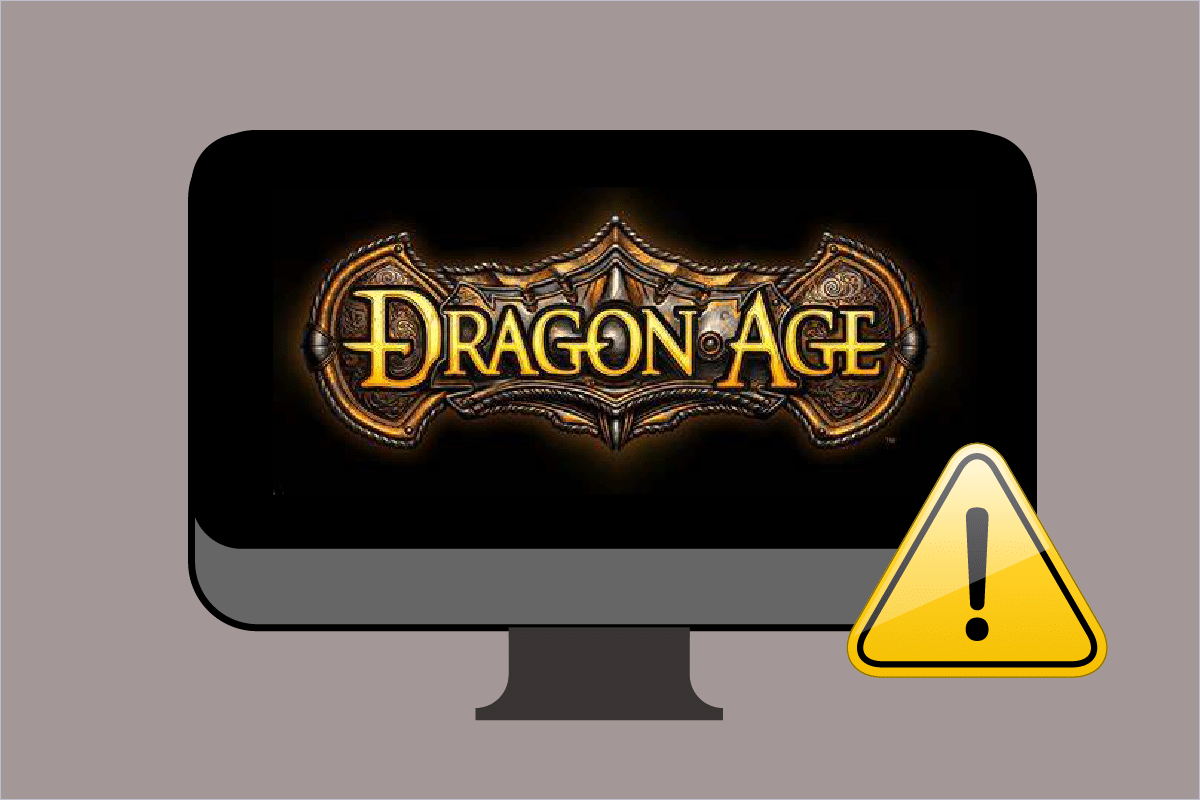
Inhaltsverzeichnis
So beheben Sie den Absturz von Dragon Age Inquisition auf dem Desktop von Windows 10
Bevor wir uns mit den Methoden befassen, sehen wir uns die unten aufgeführte Hauptursache für dieses Problem an.
- Verfügbarkeit von Antivirenanwendungen von Drittanbietern in Ihrem System
- Einbehaltene Windows- oder Grafiktreiber-Updates.
- Übertaktete GPU oder RAM
- Vorhandensein des NVIDIA 3D Vision-Treibers
- Irrelevante Grafikeinstellungen im Spiel oder System
- Widersprüchliche Spieloptionen wie Blackwall, Effortless Lunge etc.
- Inkompatible Origin-Menüoptionen im Spiel
Methode 1: Antivirus von Drittanbietern deaktivieren (falls zutreffend)
Es ist keine Überraschung, dass ein Drittanbieterprogramm einen Spielstart behindert. Das Gleiche hätte mit dem Windows 10-Spiel Dragon Age Inquisition passieren können. Ändern Sie daher die Einstellungen der Antivirenanwendung eines Drittanbieters und deaktivieren Sie sie vorübergehend für einen bestimmten Zeitraum. Wenn Sie das Antivirenprogramm nicht häufig verwenden, deinstallieren Sie es außerdem, da es dazu neigt, die meisten Installationssoftware und Spiele zu blockieren. Lesen Sie unsere Anleitung zum vorübergehenden Deaktivieren von Antivirenprogrammen unter Windows 10, um dasselbe zu tun.
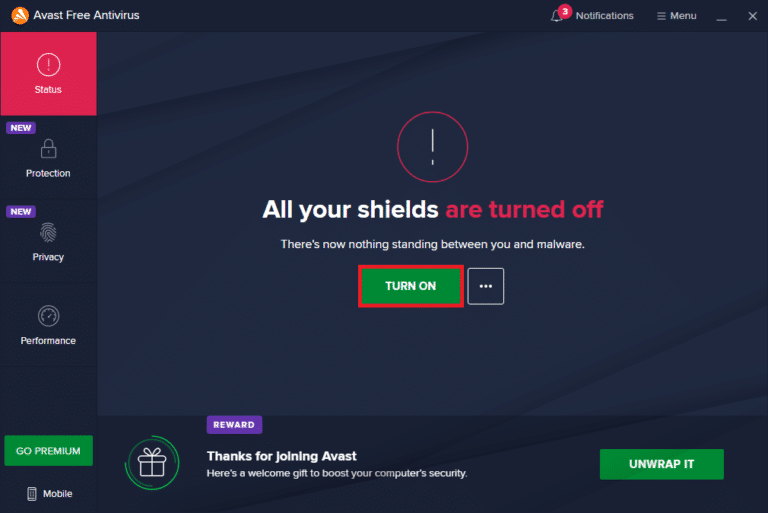
Methode 2: Deinstallieren Sie NVIDIA 3D Vision
Glücklicherweise ist es spürbar, wenn Sie die SkyHold-Region im Spiel erreicht haben. Aber leider kannst du nicht weitermachen, da Dragon Age Inquisition beim Start abstürzt? Nun, das liegt an der Verwendung des 3D Vision-Treibers. Der NVIDIA-Treiber ist für sein großartiges Spielerlebnis bekannt, aber manchmal neigen sie dazu, entgegengesetzt zu reagieren. Daher ist es notwendig, NVIDIA 3D Vision zu deinstallieren, um das Problem „Dragon Age Inquisition Crash to Desktop Windows 10“ zu beheben. Hier ist, wie es geht.
1. Drücken Sie die Windows-Taste und geben Sie Systemsteuerung ein und klicken Sie auf Öffnen, um die Systemsteuerung zu starten.
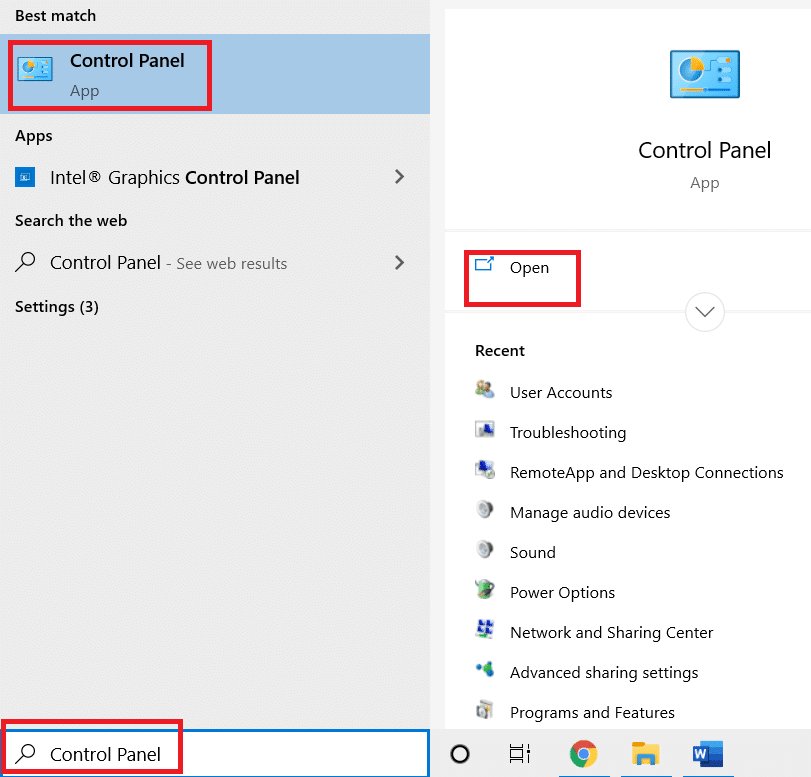
2. Stellen Sie Ansicht nach > Kategorie ein und klicken Sie auf die Option Programme.
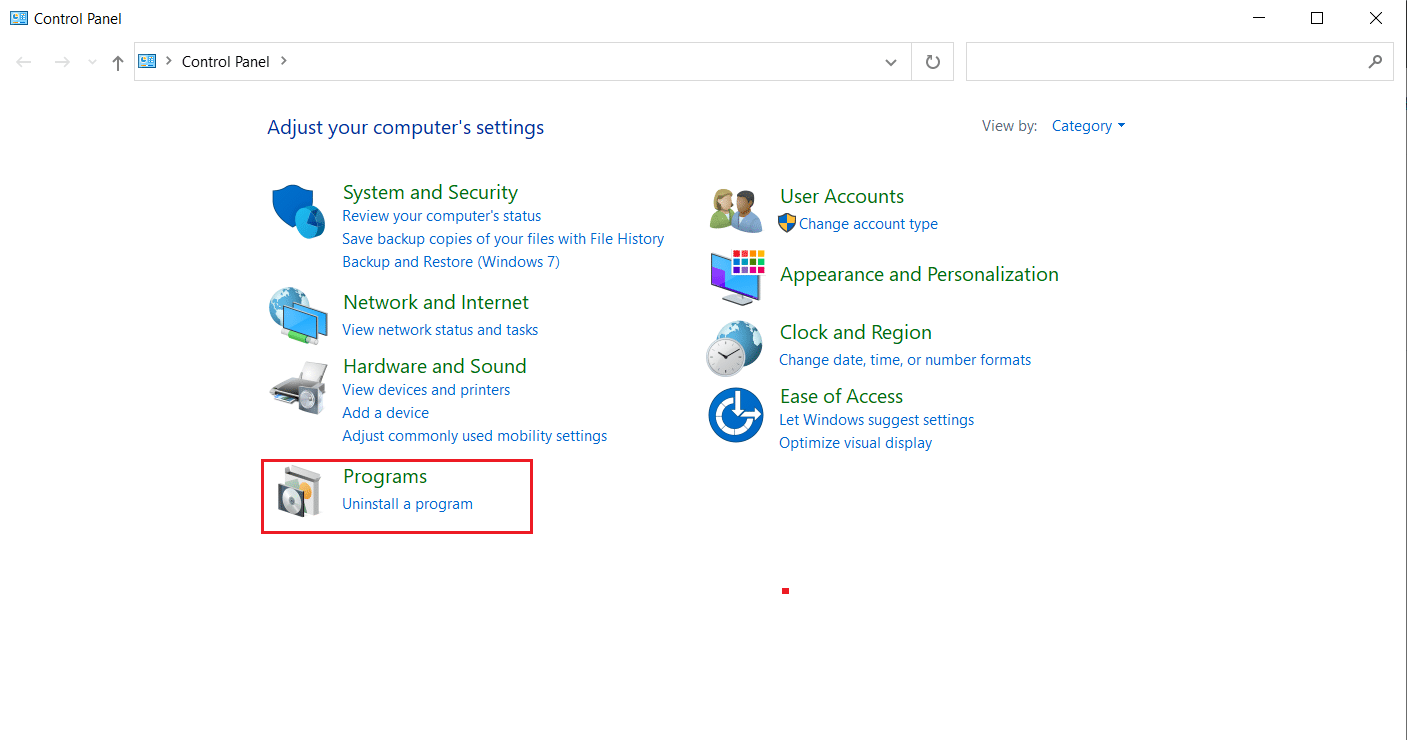
3. Klicken Sie im Abschnitt Programme und Funktionen auf Programm deinstallieren.
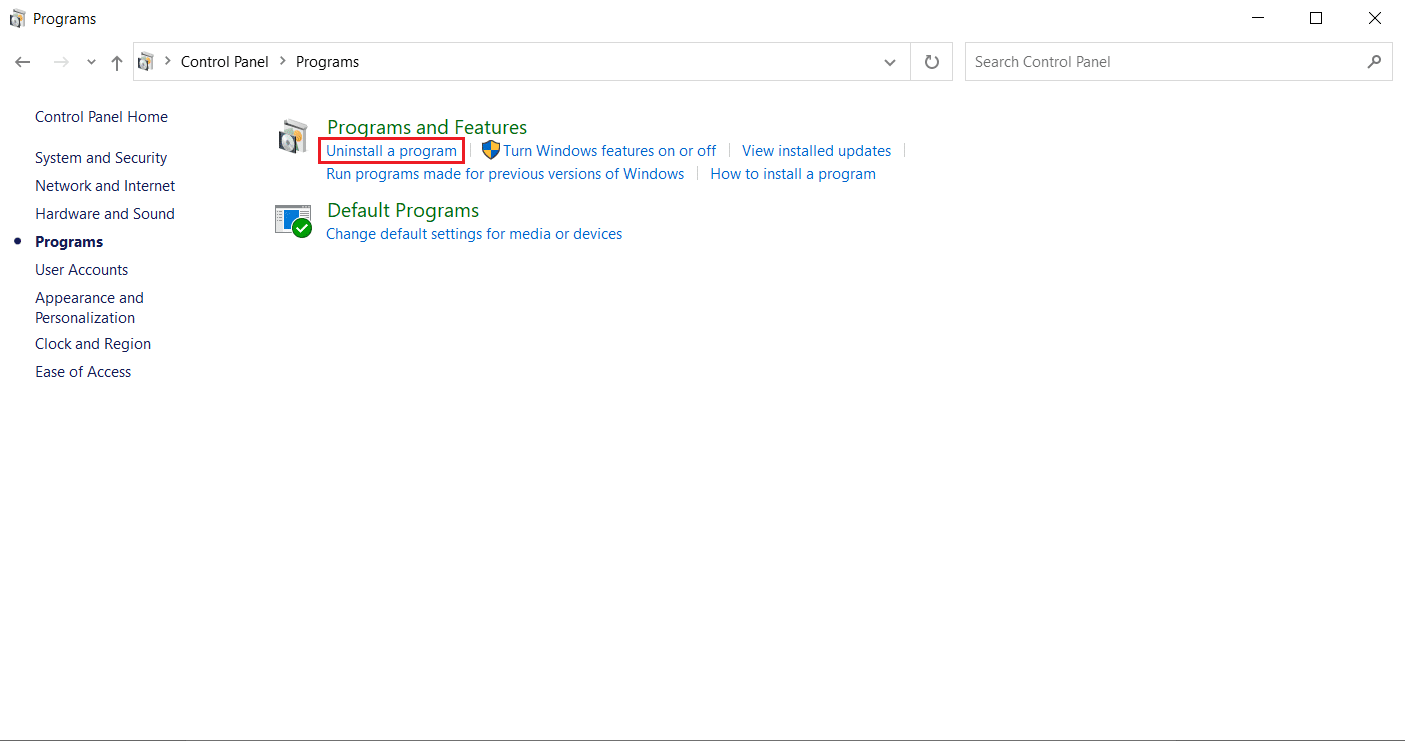
4. Suchen und finden Sie den NVIDIA 3D Vision-Treiber. Klicken Sie mit der rechten Maustaste darauf und wählen Sie Deinstallieren.
5. Klicken Sie im Bestätigungs-Popup auf Deinstallieren.
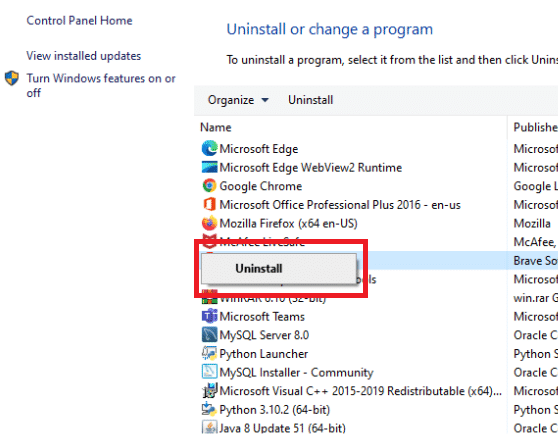
6. Starten Sie abschließend Ihren PC neu und prüfen Sie, ob das Problem mit dem Absturz von Dragon Age Inquisition auf den Desktop von Windows 10 weiterhin besteht.
Verwenden Sie die Origin-Plattform als Client-Server, um das Windows 10-Spiel Dragon Age Inquisition zu spielen? Dann könnte das eingebaute Menü von Origin das Absturzproblem verursachen. Daher berichteten viele Benutzer, dass das Spiel nach dem Deaktivieren des Menüs erfolgreich gestartet wird. Befolgen Sie die nachstehenden Anweisungen, um das Menü zu deaktivieren.
1. Klicken Sie mit der rechten Maustaste auf die Origin-Client-Anwendung und wählen Sie Öffnen, um sie zu starten.
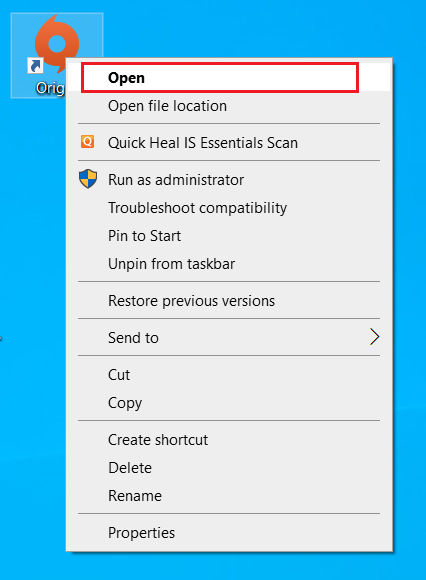
2. Geben Sie Ihre Anmeldedaten ein und melden Sie sich beim EA-Konto an.
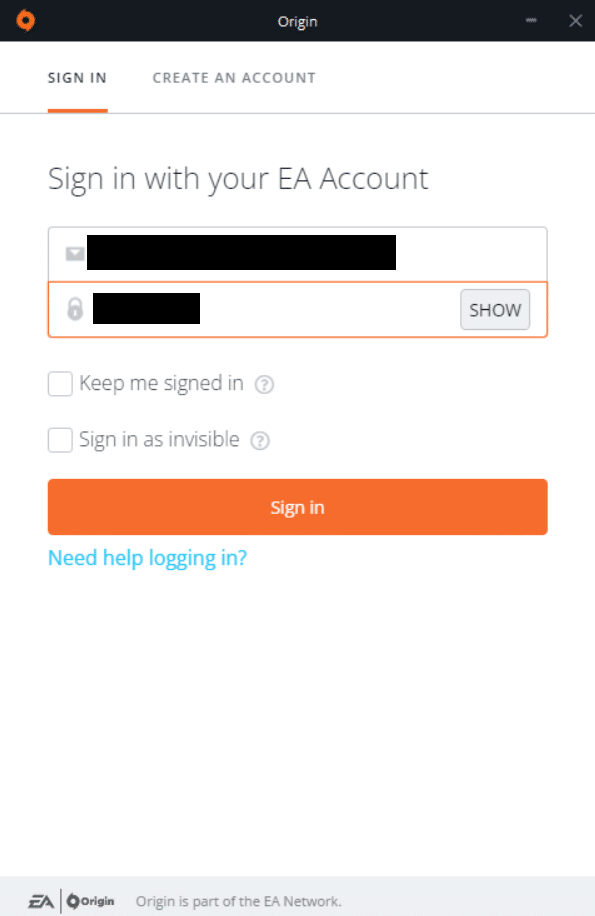
3. Wählen Sie auf der Origin-Homepage Origin in der Menüleiste.
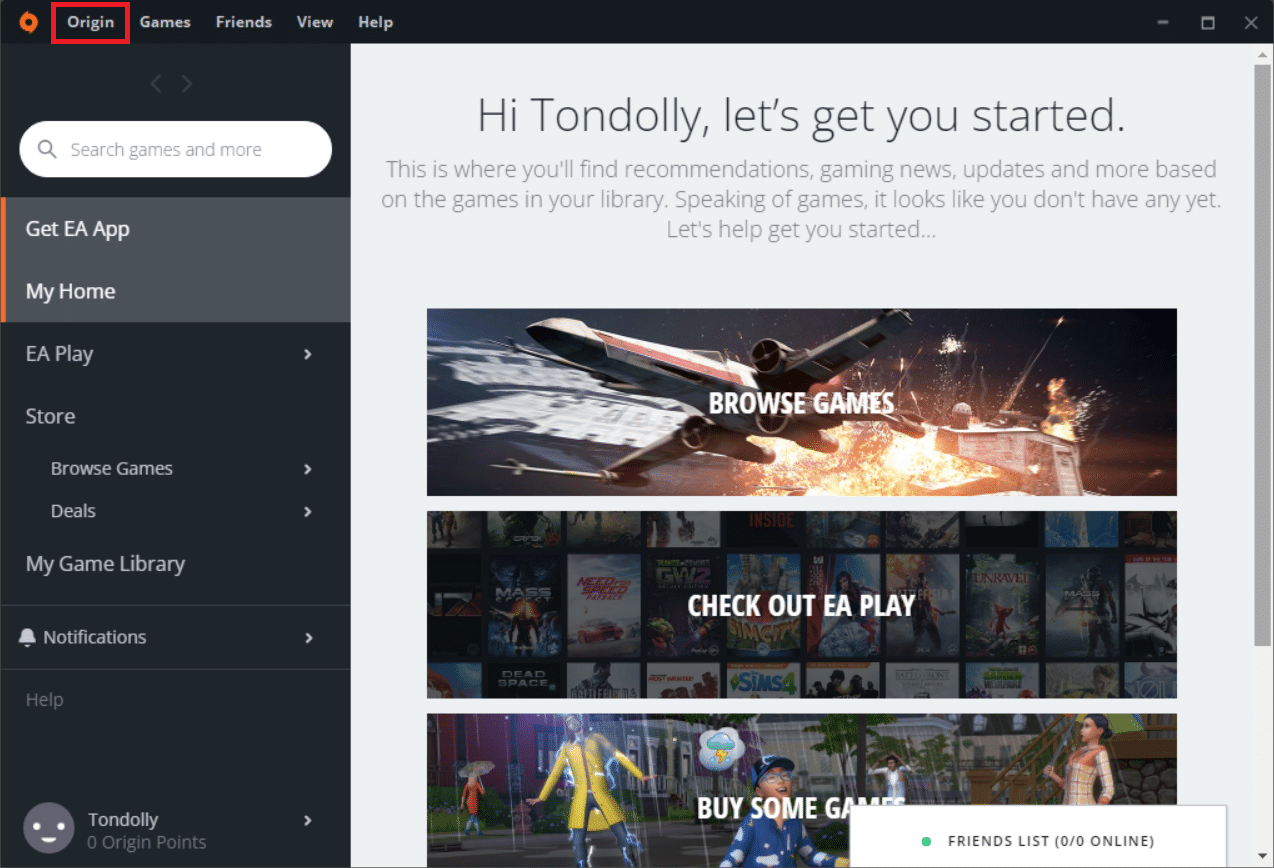
4. Wählen Sie Anwendungseinstellungen im Origin-Kontextmenü.
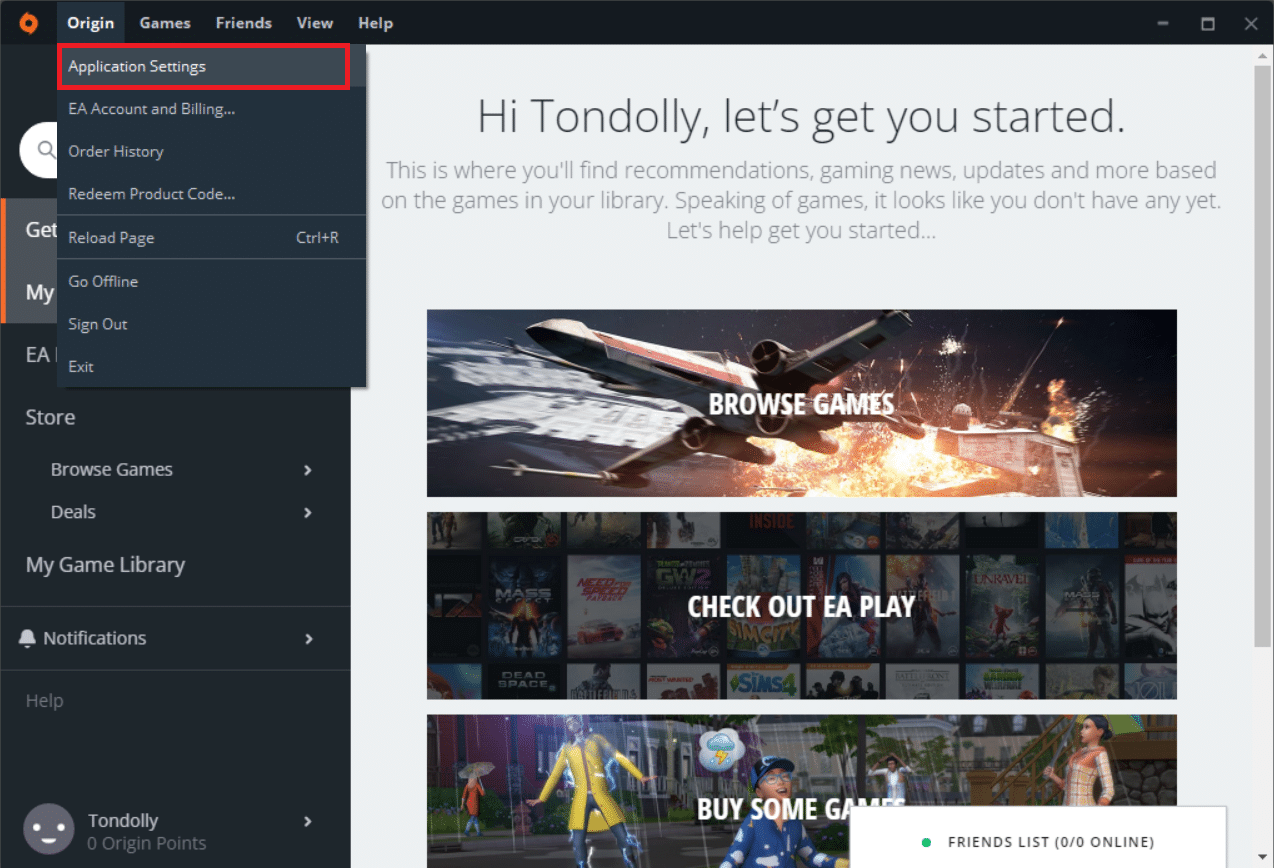
5. Gehen Sie zur Registerkarte HERKUNFT IM SPIEL. Deaktivieren Sie die Option Origin im Spiel aktivieren.
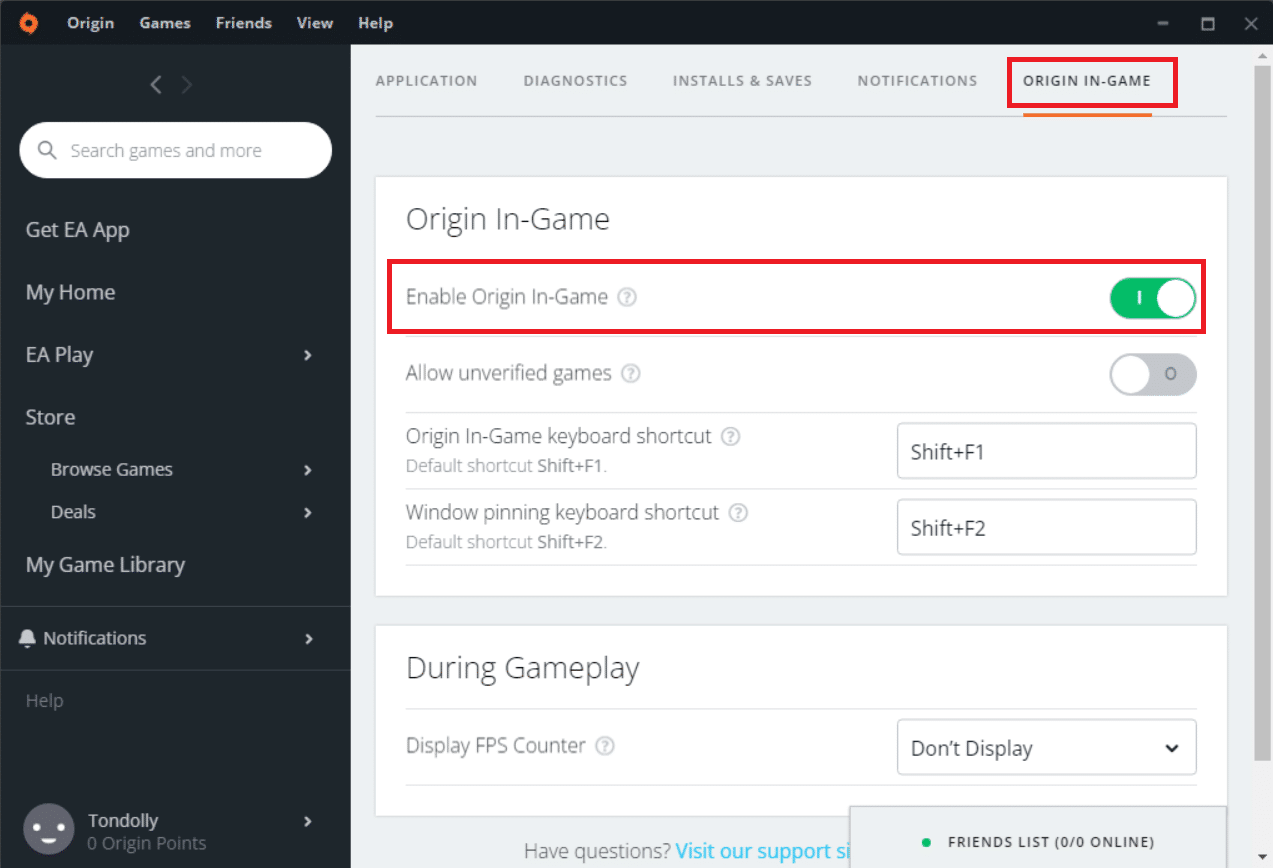
6. Wenn Sie fertig sind, starten Sie Ihren PC neu und starten Sie dann das Dragon Age Inquisition-Spiel.
Methode 4: Grafiktreiber aktualisieren
Ein Grafiktreiber wird im Allgemeinen verwendet, um ein großartiges Spielerlebnis und eine Optimierung zu bieten. Dragon Age Inquisition ist nicht anders. Dieses Spiel ist auch stark von einem Grafiktreiber abhängig. Wenn der Treiber veraltet ist, ist es möglich, dass das Spiel Dragon Age Inquisition beim Start abstürzt. Sie können den Treiber manuell aktualisieren oder alternativ hier ein Treiber-Updater-Tool installieren, um den Grafiktreiber bei Bedarf automatisch zu aktualisieren. Lesen Sie unseren Leitfaden zu 4 Möglichkeiten zum Aktualisieren von Grafiktreibern in Windows 10, um dasselbe zu tun.
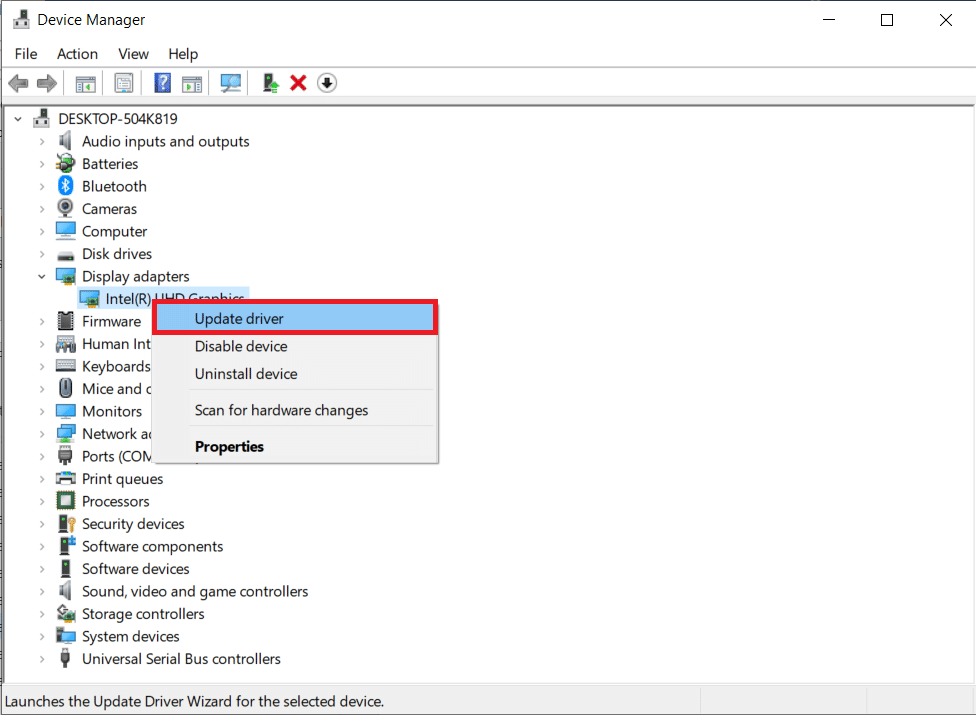
Methode 5: Aktualisieren Sie Windows
Die wichtigste empfohlene Methode zur Behebung eines Problems besteht darin, Ihr Windows-Betriebssystem zu aktualisieren, wenn es nicht auf dem neuesten Stand ist. Dies liegt daran, dass Microsoft dieses Problem bereits kennt und die Lösung über sein neuestes Update bereitgestellt hat. Stellen Sie daher sicher, dass das Windows-Betriebssystem auf dem neuesten Stand ist. Lesen Sie unseren Leitfaden zu Windows Update, um mehr über den Windows Update-Prozess zu erfahren. Folgen Sie unserer Anleitung, um Windows Update unter Windows 10 herunterzuladen und zu installieren. Sobald alle Updates abgeschlossen sind, starten Sie Ihr System neu. Starten Sie die Anwendung und prüfen Sie, ob das Problem „Dragon Age Inquisition Crash to Desktop Windows 10“ behoben ist. Wenn nicht, fahren Sie bitte mit der nächsten Methode fort.
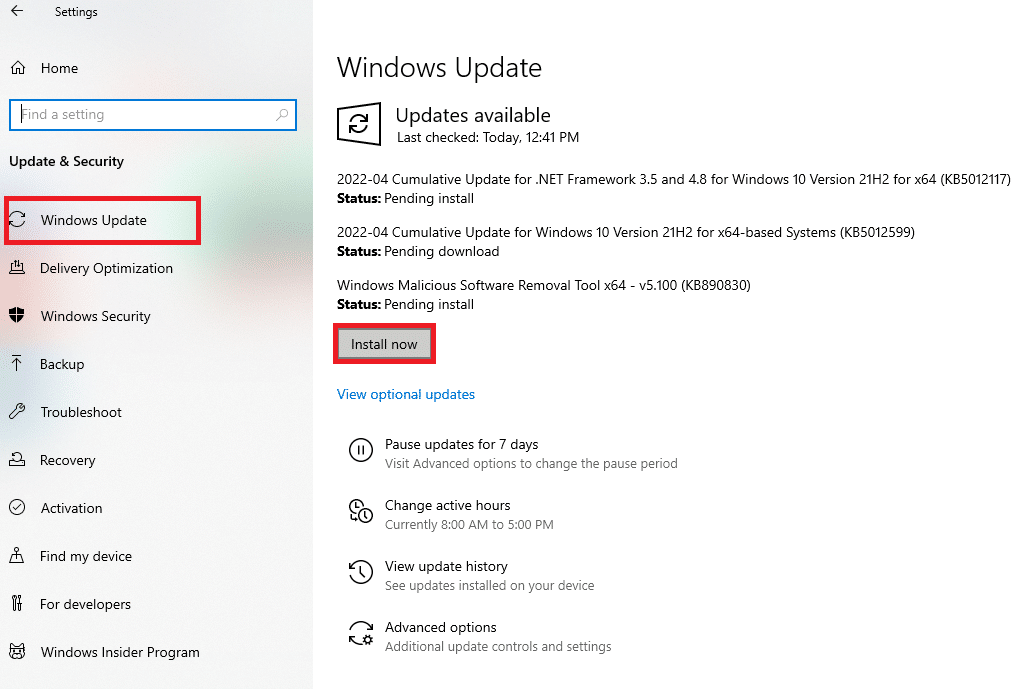
Methode 6: Verwenden Sie die Standardgrafikeinstellungen
Wenn Sie ein begeisterter Spieler sind, dann ist es verständlich, dass Sie sich nach dem besten Spielerlebnis sehnen. Die Verwendung von Dragon Age Inquisition mit hohen Grafikeinstellungen kann jedoch den Startvorgang stören, indem er abstürzt. Um dieses Szenario zu vermeiden, stellen Sie sicher, dass Sie das Spiel mit dem Standardgrafikmodus Ihres Systems spielen. Befolgen Sie die unten aufgeführten Schritte, um die Grafikeinstellungen auf die Standardeinstellungen zu ändern.
1. Drücken Sie die Tasten Windows + I zusammen und starten Sie die Einstellungen.
2. Wählen Sie die Systemeinstellungen.
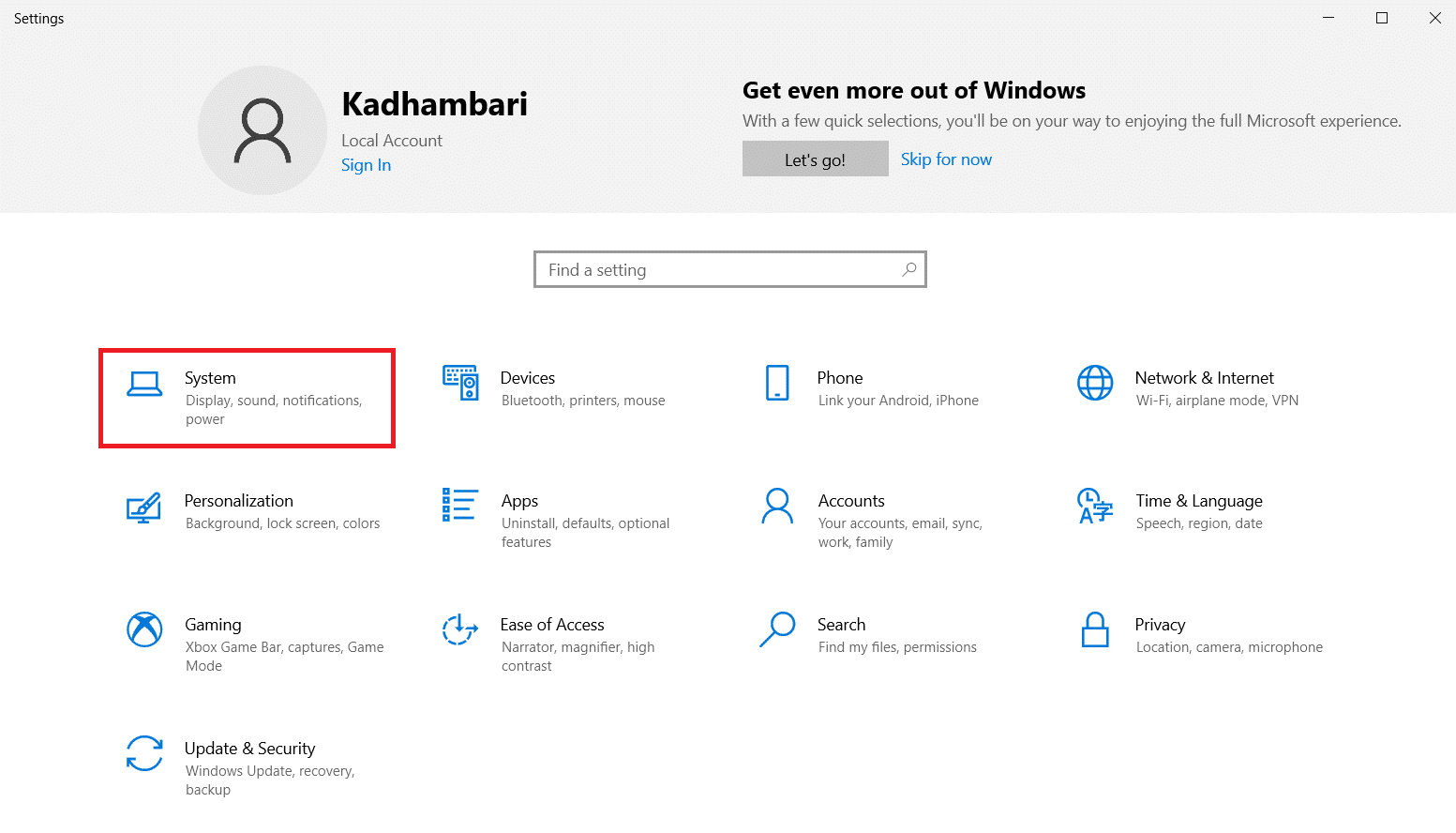
3. Wechseln Sie im linken Bereich zur Registerkarte Anzeige. Scrollen Sie nach unten und klicken Sie im rechten Bereich auf Grafikeinstellungen.
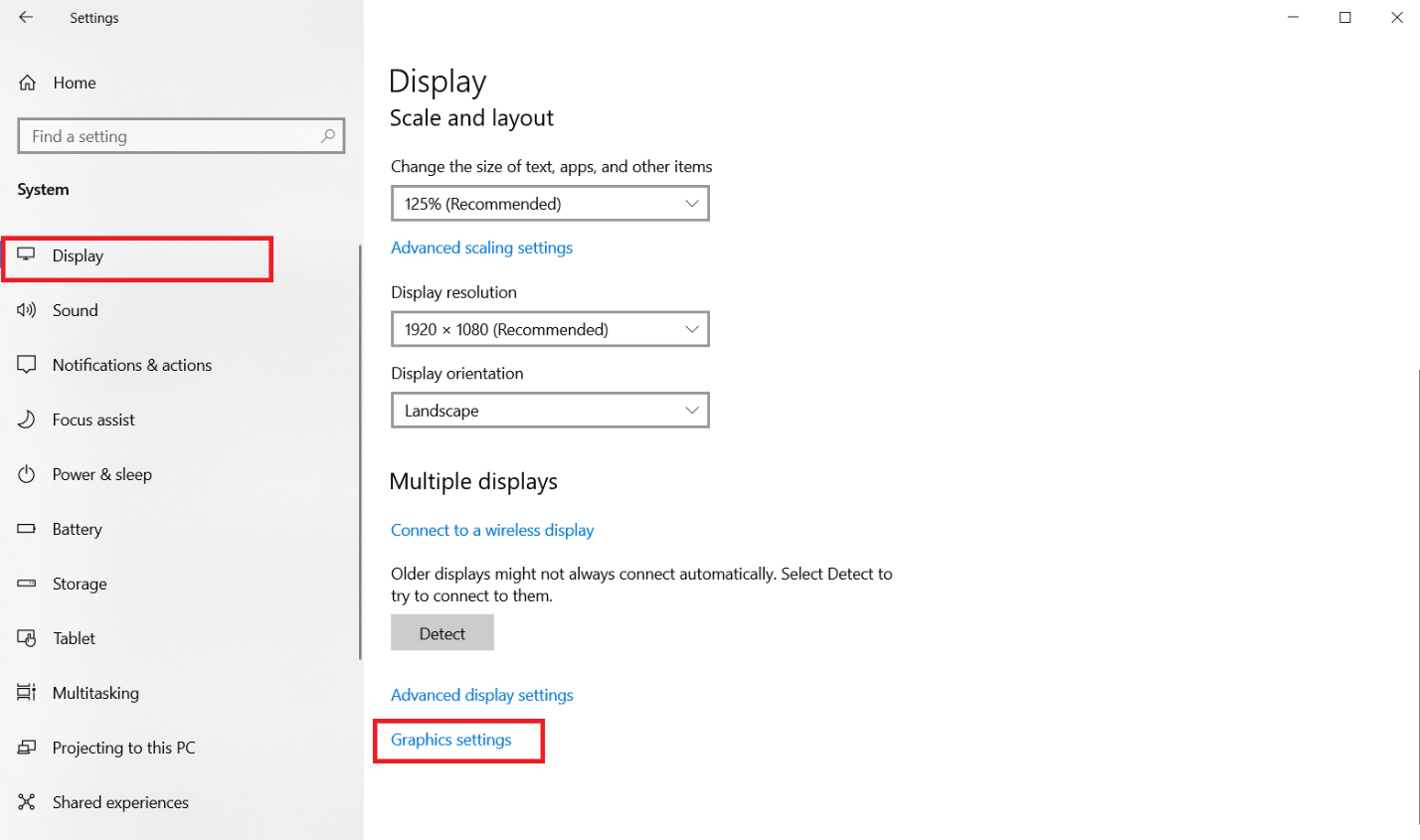
4. Wählen Sie das Dropdown-Menü und wählen Sie „Klassische App“.
5. Klicken Sie dann auf die Schaltfläche Durchsuchen. Suchen und wählen Sie Dragon Age Inquisition und klicken Sie auf Hinzufügen.
6. Klicken Sie auf Optionen und wählen Sie dann Systemstandard. Klicken Sie abschließend auf Speichern, um die Änderungen zu bestätigen.
Methode 7: Schalten Sie Blackwall aus
Wenn Sie das Spiel Dragon Age Inquisition sehr gut spielen, kennen Sie vielleicht den Blackwall-Helden. Seltsamerweise berichteten einige Benutzer, dass das Spiel abstürzt, wenn diese Blackwall gegen Spinnen in der Höhle kämpft. Wenn Sie an dieser Stelle besonders mit einem Absturz konfrontiert sind, entscheiden Sie sich für einen anderen Helden und ändern Sie ihn. Hier können Sie Dorian anstelle von Blackwall auswählen, um das Absturzproblem zu beheben.
Methode 8: Ausfall- und Schnittfähigkeit deaktivieren
Immer noch kein Glück? Nur wenige Fans des Spiels spekulierten, dass die Leistung des Animations-Skill-Prozesses in bestimmten Grafikkarten, die als Lunge-Bug bezeichnet werden, hinter dem Absturz stecken könnte. Überprüfen Sie daher, ob Sie die Fähigkeit „Effortless Lunge“ für die Hauptfigur oder einen Partner aktiviert haben. Wenn ja, verwenden Sie alternativ die Fähigkeit „Lunge“ und „Slash“. Wenn Sie fertig sind, prüfen Sie, ob Sie immer noch auf das Absturzproblem stoßen.
Methode 9: Ändern Sie die Spielgrafikeinstellungen
Probleme, die durch Grafiken verursacht werden, sind endlos und unvermeidlich für jedes Hardcore-Online-Spiel. Durch bestimmte Änderungen an den Spielgrafikeinstellungen können die meisten Probleme für jedes Spiel behoben werden.
-
Ändern Sie die Grafikeinstellungen in den automatischen Modus: Wenn Sie Ihr System über seine Grenzen hinaus zwingen, endet es nie auf eine gute Art und Weise. Die Ultra- oder High-Grafikoptionen können unvorhersehbare Abstürze auf Ihrem PC verursachen, wenn sie keine konstante Framerate aufrechterhalten können. Diese Art von Szenario kann behoben werden, wenn der Grafikmodus auf Automatisch geändert wird, wodurch die Grafikauflösung des Spiels gemäß den Möglichkeiten des Systems eingestellt wird.
-
Ändern Sie VSync auf Adaptiv und Tesselation auf Mittel: Wenn das Spiel auch nach Aktivierung der Grafikeinstellung im automatischen Modus immer noch abstürzt, müssen Sie versuchen, es manuell einzustellen. Viele Benutzer gaben an, dass Änderungen in den Schlüsseloptionen der Grafikeinstellungen den Absturz verhinderten.
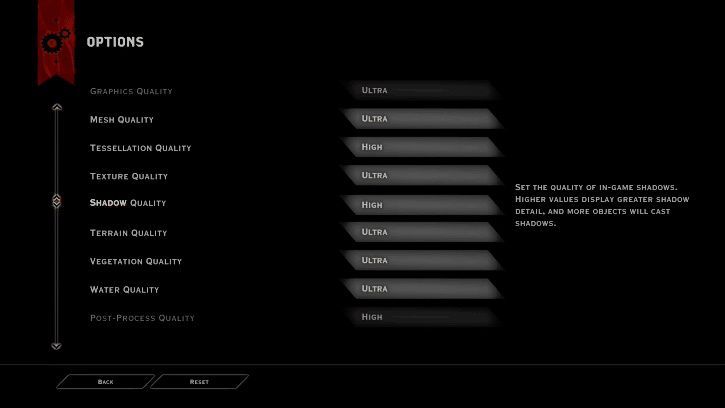
Methode 10: Spielcache entfernen
Caches sind Daten, die für einen schnellen Start oder Prozess gesammelt werden. Wenn dieser Cache also abnormal generiert wird, kann er manchmal beschädigt werden, was wiederum das Laden des Spiels zum Absturz bringt. Interessanterweise können diese Caches auch nach dem manuellen Entfernen automatisch neu generiert werden. Versuchen Sie dazu, die unten angegebenen Schritte auszuführen.
1. Drücken Sie gleichzeitig die Tasten Windows + E und starten Sie den Datei-Explorer.
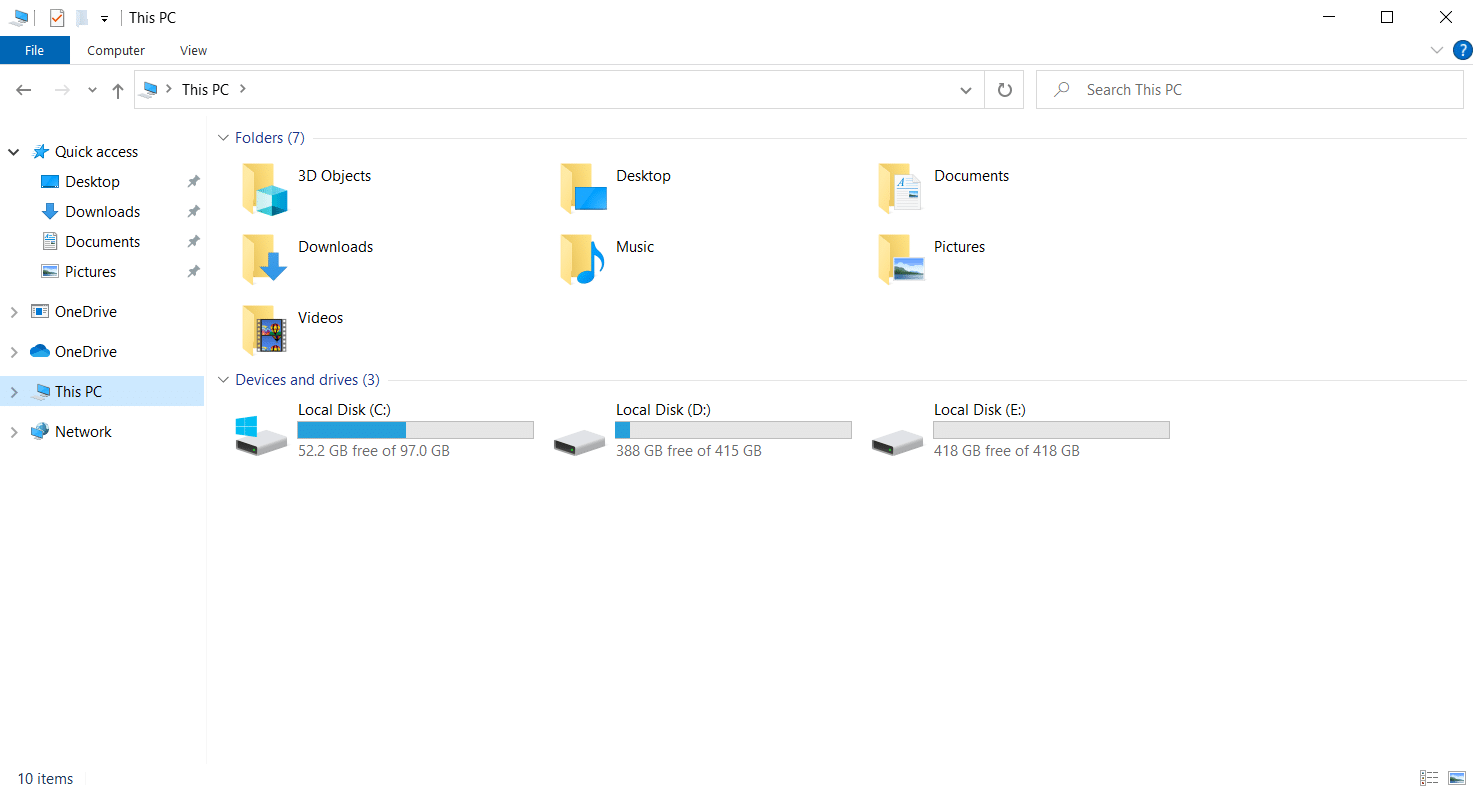
2. Navigieren Sie zum folgenden Standortpfad.
C:UsersDocumentsBioWareDragon Age Inquisitioncache
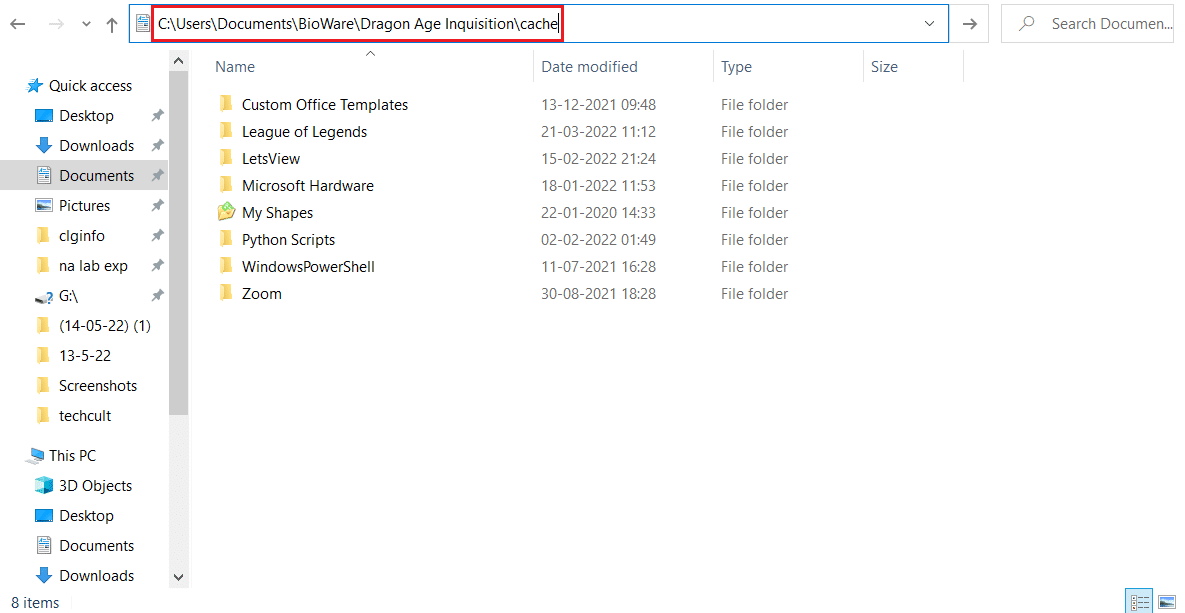
3. Drücken Sie im Ordner gleichzeitig die Tasten Strg + A, um alle Caches auszuwählen, und drücken Sie dann gleichzeitig die Tasten Umschalt + Entf, um die vorhandenen Caches zu löschen oder zu entfernen.
4. Befolgen Sie die Anweisungen auf dem Bildschirm, wenn etwas angezeigt wird, und starten Sie das Spiel.
Überprüfen Sie, ob das Problem mit dem Absturz von Dragon Age Inquisition auf den Desktop unter Windows 10 behoben ist.
Methode 11: Kompatibilitätseinstellungen ändern
Das Spiel kann abstürzen, wenn sie keine Administratorrechte für den Zugriff auf bestimmte Dateien erhalten oder wenn die Windows-Version nicht mit dem Spiel kompatibel ist. Daher ist es erforderlich, bestimmte Optionen in den Starteinstellungen zu ändern, um das Absturzproblem zu beheben. Befolgen Sie die nachstehenden Anweisungen, um die Starteinstellungen zu ändern.
1. Drücken Sie gleichzeitig die Tasten Windows + E, um den Datei-Explorer zu öffnen.
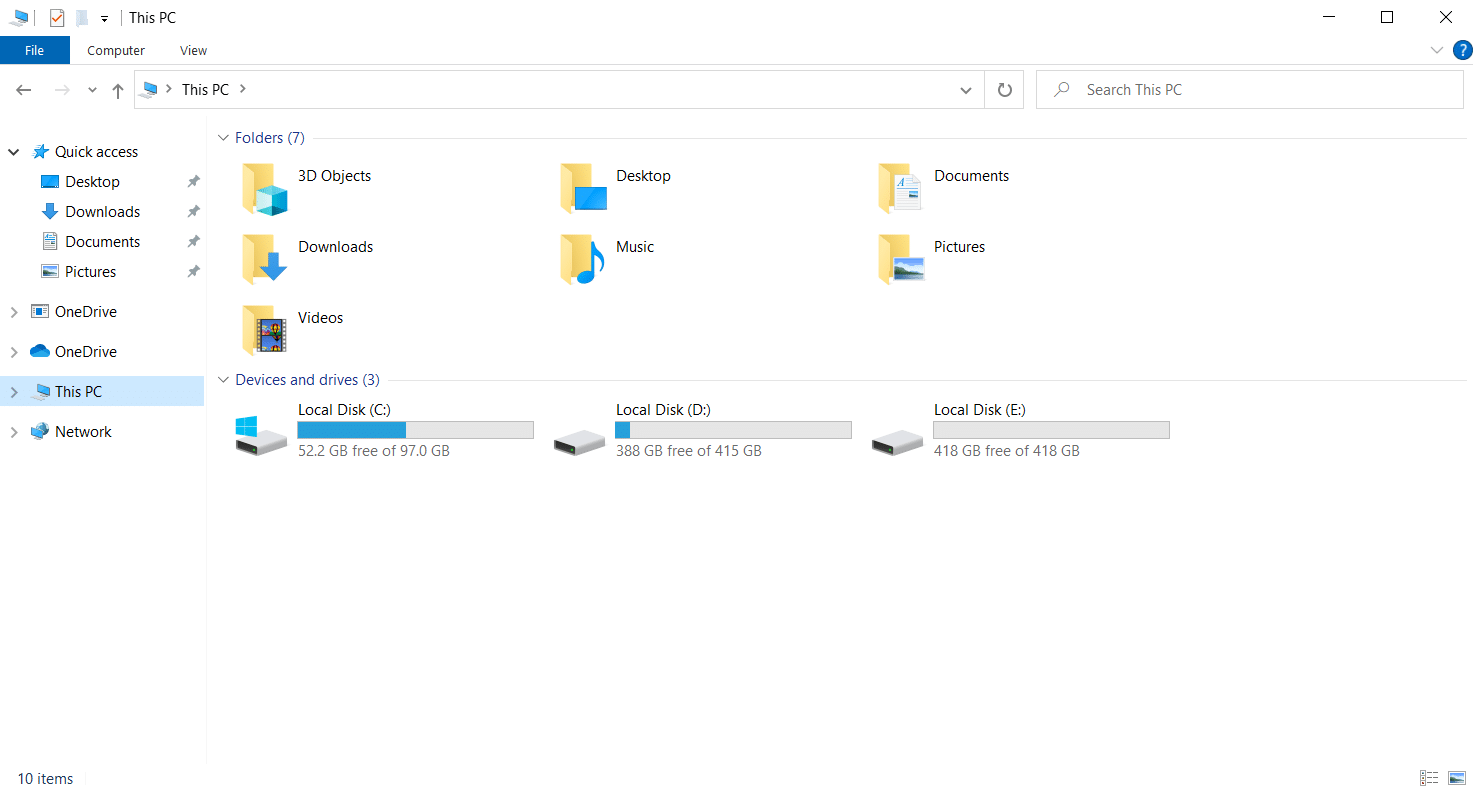
2. Navigieren Sie über C: Drive zum Installationsort des Spiels.
3. Klicken Sie nun mit der rechten Maustaste auf die ausführbare Datei des Spiels und wählen Sie Eigenschaften.
4. Wechseln Sie auf die Registerkarte Kompatibilität. Aktivieren Sie dann das Programm im Kompatibilitätsmodus ausführen für im Abschnitt Kompatibilitätsmodus und wählen Sie das entsprechende Betriebssystem aus dem Dropdown-Menü aus.
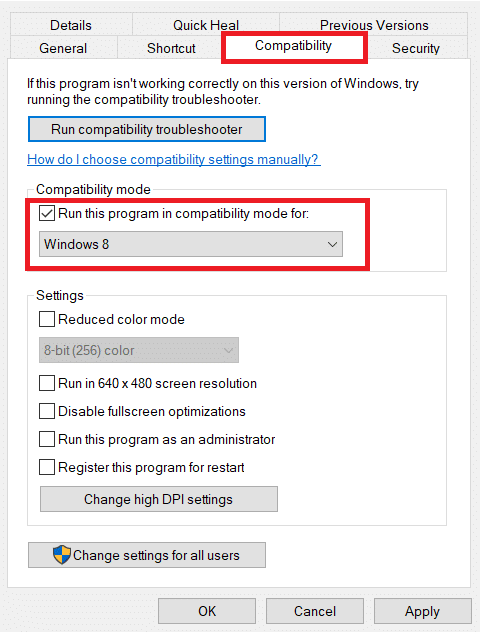
5. Aktivieren Sie die Option Dieses Programm als Administrator ausführen im Abschnitt Einstellungen. Wählen Sie abschließend Übernehmen und klicken Sie dann auf OK, um die vorgenommenen Änderungen zu speichern.
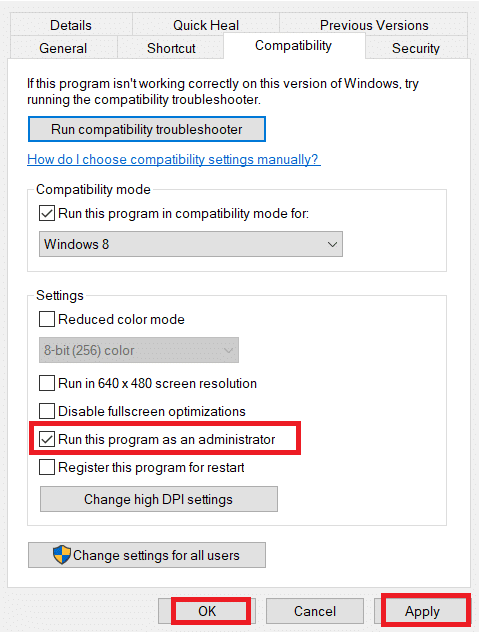
6. Wenn das Spiel immer noch abstürzt, probieren Sie die nächste Lösung aus.
Methode 12: Führen Sie einen sauberen Neustart durch
Manchmal geraten verschiedene andere Anwendungen, die in Ihrem System vorhanden sind, in einen Kampf mit dem Inquisitionsspiel Dragon Age. Es könnte das Spiel beeinträchtigen, indem es während des Startvorgangs abstürzt. Diese Konfliktzone kann manchmal knifflig sein und erfordert daher die Durchführung eines sauberen Startvorgangs, um das Problem zu beheben. Ein sauberer Neustart ist eine Methode, die die absturzverursachende Anwendung erkennt, die im Hintergrund ausgeführt wird. Daher können Sie die widersprüchliche Anwendung deaktivieren, um den Absturz der Drachenzeit-Inquisition zu beheben. Lesen Sie unsere Anleitung zum Durchführen eines sauberen Neustarts unter Windows 10, um dasselbe zu tun.

Methode 13: Speicher oder GPU untertakten
Viele Benutzer haben angedeutet, dass das Problem des Absturzes von Dragon Age Inquisition auf Desktop Windows 10 auf RAM zurückzuführen sein kann. Wenn Ihr RAM-Stick standardmäßig eine Frequenzrate von 800 MHz oder 1000 MHz hat, ist diese sehr niedrig und neigt dazu, ein Absturzverhalten zu verursachen. Daher müssen Sie die RAM-Module untertakten und prüfen, ob dies den Absturz behebt. Beachten Sie, dass die Methode zum Übertakten und Untertakten je nach Motherboard unterschiedlich ist. Die übliche Methode zum Ändern ist über die BIOS-Einstellungen.
Hinweis: Es wird empfohlen, diese Methode nicht auszuprobieren, wenn Sie bisher nicht mit Änderungen der GPU- oder Speicherfrequenz experimentiert haben.
1. Gehen Sie zu den BIOS-Einstellungen.
2. Wählen Sie Advanced Chipset Features und öffnen Sie dann FSB & Memory Config durch Drücken der Eingabetaste.

3. Achten Sie darauf, ~50 MHz von der Taktfrequenz zu entfernen. Dieser Weg kann auch als effektive Lösung für werkseitig übertaktete GPUs angesehen werden.
Das Übertakten der GPU hebt die Begrenzung der Grafikkarte auf und ermöglicht es ihr, über ihrer Sicherheitsgrenze zu arbeiten. Daher kann dieser Prozess manchmal Fehler verursachen. Daher ist es notwendig, die Grenze nicht zu überschreiten. Dies liegt daran, dass die Einschränkung in Zukunft die Funktion Ihrer Grafikkarte stoppen könnte.
Methode 14: Installieren Sie Dragon Age Inquisition neu
Wenn keine der oben genannten Lösungen zu Ihren Gunsten funktioniert, haben Sie jetzt nur noch die Möglichkeit, das Spiel neu zu installieren. Dieser Schritt ist weder ein Wunder noch eine Magie, aber dennoch hat es für viele Benutzer funktioniert. Befolgen Sie die unten angegebenen Schritte genau, um das Dragon Age Inquisition-Spiel zu deinstallieren und erneut zu installieren.
1. Klicken Sie mit der rechten Maustaste auf die Origin-Client-Anwendung und wählen Sie Öffnen, um sie zu starten.
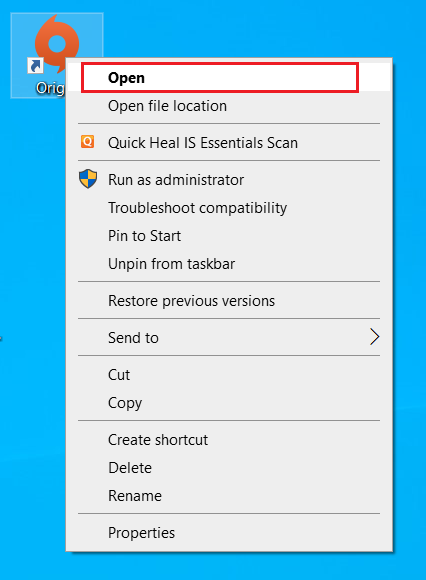
2. Geben Sie Ihre Zugangsdaten ein und melden Sie sich beim EA-Konto an.
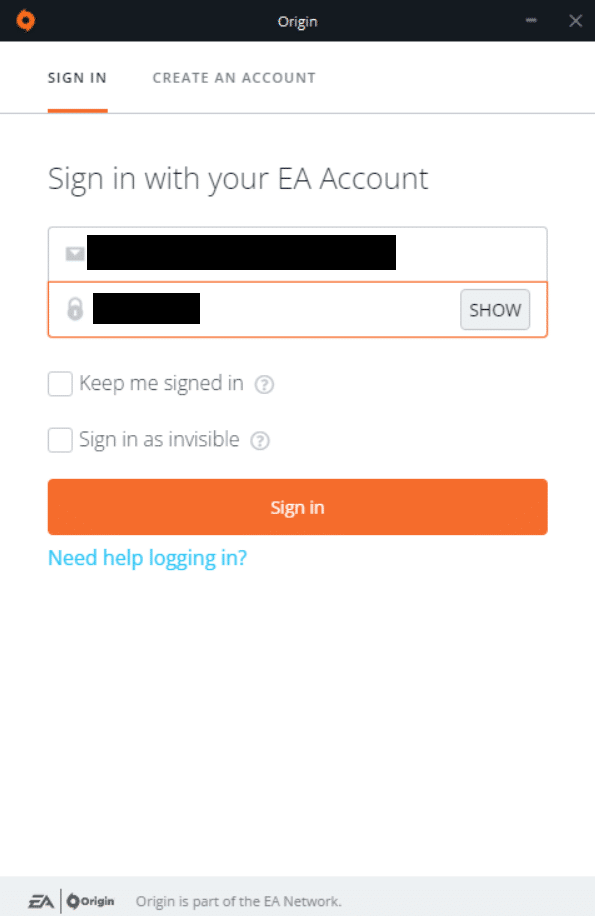
3. Wählen Sie Meine Spielbibliothek auf der Origin-Startseite.
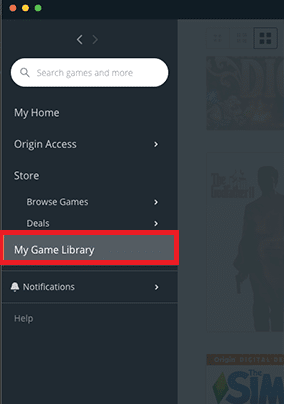
4. Klicken Sie mit der rechten Maustaste auf das Spiel Dragon Age Inquisition und wählen Sie im Kontextmenü die Option Deinstallieren.
5. Befolgen Sie die weiteren Anweisungen auf dem Bildschirm, um das Spiel zu deinstallieren.
6. Starten Sie dann den PC neu.
7. Gehen Sie jetzt zur offiziellen Website von Dragon Age Inquisition und laden Sie das Spiel herunter.
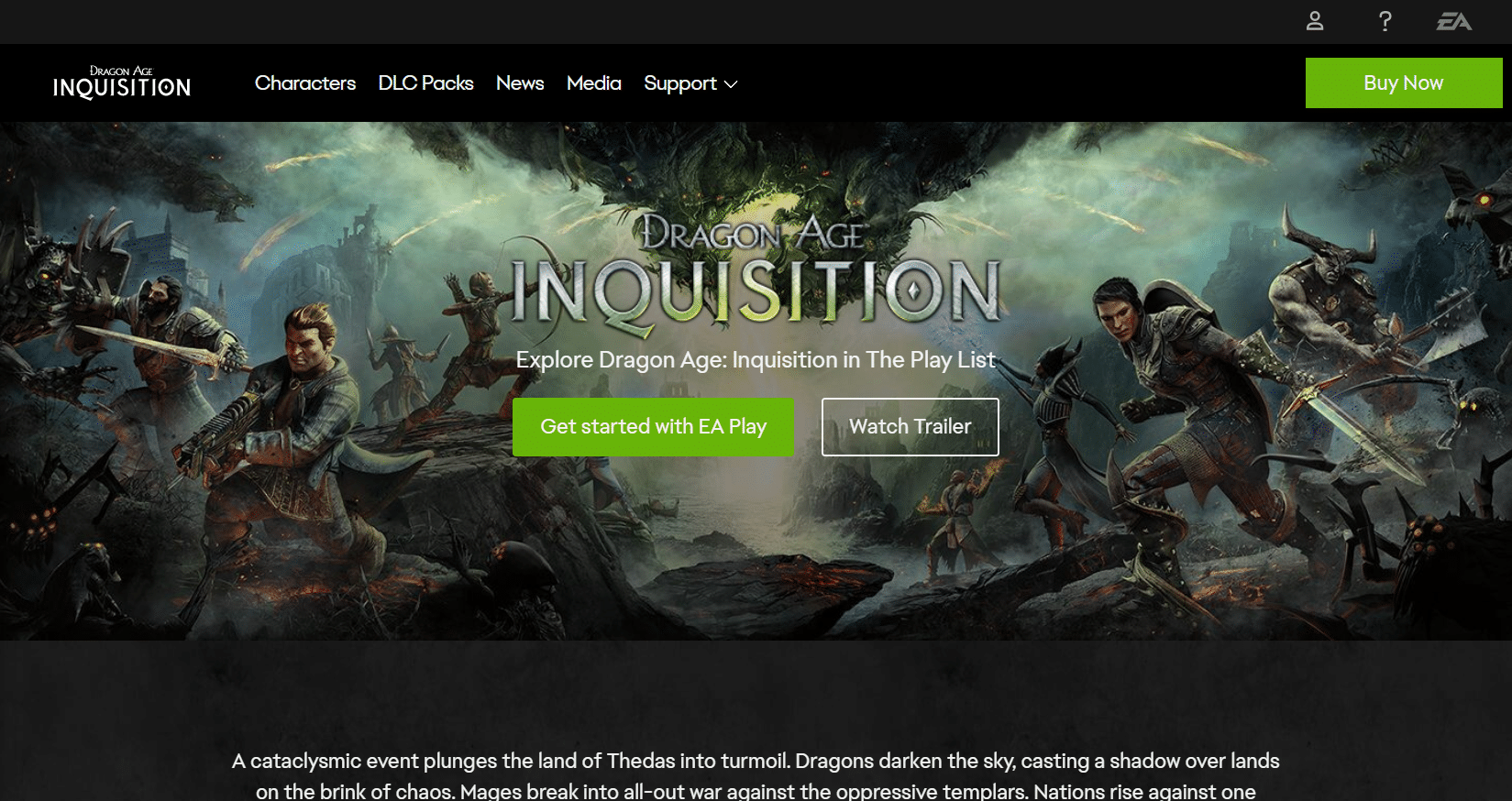
8. Führen Sie die Setup-Datei aus, um das Spiel erneut zu installieren.
Starten Sie schließlich und sehen Sie, ob das Problem mit dem Absturz der Drachenzeitalter-Inquisition keine Probleme mehr bereitet.
***
Ich hoffe, diese Anleitung war hilfreich und Sie konnten den Absturz von Dragon Age Inquisition auf dem Desktop unter Windows 10 beheben. Lassen Sie uns wissen, welche Methode für Sie am besten funktioniert hat. Wenn keine der oben beschriebenen Lösungen geholfen hat, überprüfen Sie dieses Problem mit einem Fachmann. Bitte zögern Sie nicht, uns für Fragen oder Anregungen über den unten angegebenen Kommentarbereich zu kontaktieren.

